word 制表符如何插入
科普大全 2023-09-02 19:08:01
许多生活朋友不知道word,对此很疑惑,那么今天就和小编一起来看看吧,一定可以帮助到你。
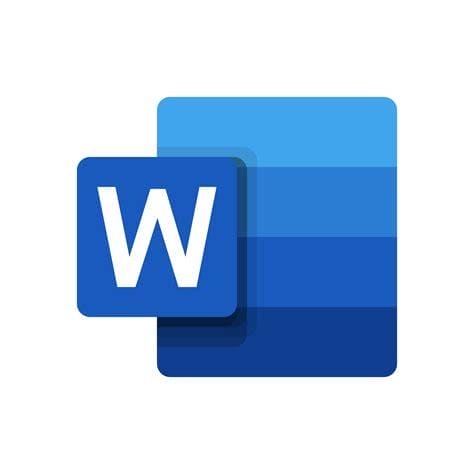
如何在Word文档中使用制表符?
1.启动Word 2013,打开要编辑的文档,点击水平标尺左侧的制表符按钮,直到出现右对齐的制表符。然后单击水平标尺上的Insert Tab,如图1所示。
图1插入标签
2.双击水平标尺上的任何制表符以打开“制表符”对话框,在“制表符位置”列表框中选择一个制表符,然后单击“前缀”列中的“4 _ _(4)”单选按钮以向该制表符添加前导符。然后点击“Set”按钮完成tab设置,如图2所示。使用相同的方法将引线添加到其他两个选项卡,然后单击“确定”关闭“选项卡”对话框。
图2添加前导码
3.在插入点光标处输入“Class:”然后按“Tab”键,所需的下划线会自动加在文字后面。然后,在文档中依次输入所需的其他单词和下划线,如图3所示。
图3输入文本
4.拖动标尺上创建的制表符来修改制表位,如图4所示。
图4拖动选项卡修改选项卡位置。
指出
如果需要删除添加的制表符,只需将其拖离水平标尺即可;按住“Alt”键拖动tab可以实现tab的精确移动。
标签:
上一篇:ppt演示文稿4:3格式怎么设置下一篇:360浏览器没有广告过滤设置
相关文章
